TUTORIAL : Cara Mengkoneksikan Microsoft Access 2003 dengan Visual Basic 6
udah lama gak ngepost . akhirnya bisa ngepost lagi. gak jauh jauh dari tugas kampus juga .
kali ini gua akan jelasin gimana caranya mengkoneksikan database dari microsoft access 2003 ke visual basic 6 (VB 6).
alat dan bahan :
1. database microsoft access 2003
2. visual basic 6
3. komponen ADODC dan Datagrid
langsung aja ke cara kerja, check this out!
ada pertanyaan? free for comment guys!
kali ini gua akan jelasin gimana caranya mengkoneksikan database dari microsoft access 2003 ke visual basic 6 (VB 6).
alat dan bahan :
1. database microsoft access 2003
2. visual basic 6
3. komponen ADODC dan Datagrid
langsung aja ke cara kerja, check this out!
- buat database di microsoft access 2003, kemudian save
- buka visual basic 6 nya dan buat project standardEXE
- klik project pada menu bar dan pilih components pada sub menu nya. atau cara mudahnya tekan CTRL + T
- centang microsoft ADO Data Control 6.0 (OLEDB) dan Microsoft DataGrid Control 6.0 (OLEDB) kemudian klik apply
- jika anda melakukan dengan benar, maka akan muncul 2 tools baru di bagian general tools sebelah kiri (ADODC dan Datagrid)
- buatlah ADODC dan Datagrid di form anda, seperti ini (posisi dan ukuran bebas)
- klik pada ADODC1 dan di kotak properties sebelah kanan klik browse (...) pada connection string
- pada kotak use connection string, klik build, kemudian pilih microsoft jet 4.0 OLE DB provider, setelah itu klik next
- klik browse pada kotak select or enter a database name, dan cari database access yang telah dibuat sebelumnya, setelah itu klik test connection agar mengetahui sudah terkoneksi atau belum database ke VB. jika sukses, klik OK
- masih dalam kotak properties ADODC1, klik browse pada Record Source
- di combobox Command Type, pilih 2 - adCmdTable dan combobox bawahnya pilih nama tabel database access yang telah dibuat, kemudian klik OK.
- sekarang pindah ke properties Datagrid1 (klik Datagrid, dan lihat kotak properties sebelah kanan). pada baris datasource, klik combobox dan pilih ADODC1
- selesai, kini database yang telah anda buat dapat diakses melalui visual basic 6. ga percaya? klik run atau F5 pada form
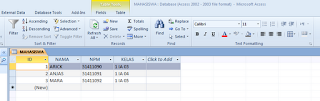 |
| save as ms access 2003 |
 |
| components visual basic |
 |
| adodc dan datagrid |
 |
| tools visual basic 6 |
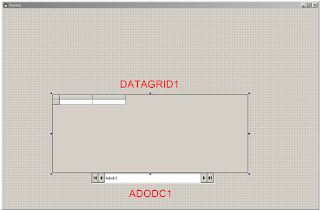 |
| form 1 |
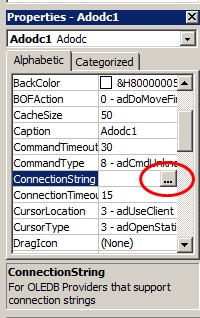 |
| properties ADODC |
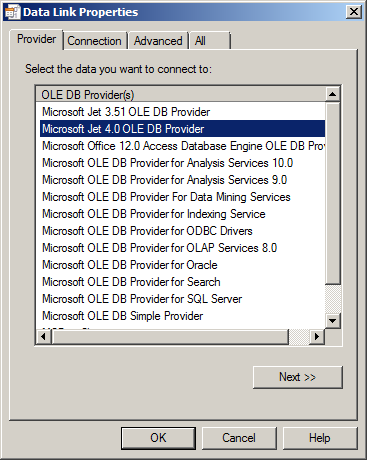 |
| oledb provider |
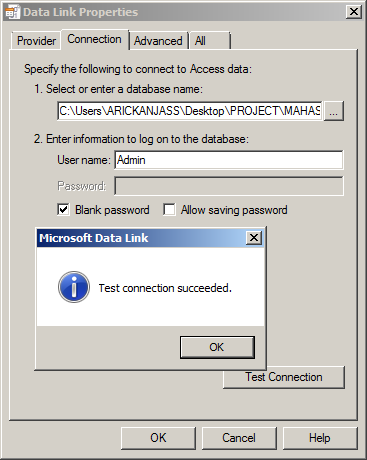 |
| test connection |
 |
| recordsource |
 |
| cmdtable |
 |
| properties datagrid |
 |
| run program |
ada pertanyaan? free for comment guys!


lu makin tampan rick abis ngeshare ginian
ReplyDeletehaha
akhirnya lu ngeshare .....
ReplyDeletetararengkyu bapak arick
ReplyDeletesenang bisa membantu kalian . haha
ReplyDeletemantep bang Rick... tutorialnya... tambahin dong, yg berhubungan Visual Basic sama Databasenya... hehehe .. :D
ReplyDeletemakasih Bang ..
ReplyDelete@andre: wah baru liat komentar nya nih. jadi baru bales. oke nanti saya pelajarin dulu, masih belajar juga soalnya :)
ReplyDelete@anonymus: siapapun kau... terima kasih komentarnya :p